证书实训:配置数字证书服务
实训配置数字证书服务
实训环境
1一台Windows Server 2016 DC主机名为DC。
2一台Windows Server 2016服务器并加入域主机名为Server1。
3一台Windows 10客户端并加入域主机名为Win10。
实训操作
假设你是一家公司的网站管理员需要你完成以下工作
1在DC上部署企业根CA。
2发布证书申请网站。
3在Server1上创建基于SSL的网站。
实训结果
1打开“服务器管理器”单击“添加角色和功能”如图所示打开“添加角色和功能向导”窗口。
2逐步单击“下一步”在下图的“服务器角色”界面中勾选“Active
Directory证书服务”复选框然后单击“下一步”
3在如图所示的“AD CS角色服务”界面中勾选“证书颁发机构”和“证书颁发机构Web注册”复选框 然后单击“下一步”。其中“证书颁发机构Web注册”角色可以实现通过浏览器向CA进行证书申请的网站功能。
4最后在如图所示的“确认”界面中单击“安装”开始安装证书服务。
5完成安装后单击如图所示的“配置目标服务器上的Active
Directory证书服务”。
6如图所示在“AD CS配置”向导中的“角色服务”界面勾选“证书颁发机构”和“证书颁发机构Web注册”。
7如图所示在“AD CS配置”向导中的“设置类型”界面选择“企业CA”。
8如图所示在“AD CS配置”向导中的“CA类型”界面选择“根CA”。
9其余全部保持默认设置并单击“下一步”最后单击“配置”按钮完成证书服务的配置如图所示。
“证书服务”安装完成后可以在“服务器管理器”的“工具”菜单中打开“证书颁发机构”管理工具进行查看如图所示。
10.在“运行”对话框中输入“mmc”后单击“确定”按钮打开控制台界面
11.在控制台界面中打开“文件”菜单选择“添加/删除管理单元”
在“添加/删除管理单元”中双击“证书”随后选择“我的用户帐户”最后连续单击两次“确定”按钮
12.返回控制台展开“证书-当前用户”右击“个人”在级联菜单中依次选择“所有任务”→“申请新证书”
13.在“证书注册”向导的“在你开始前”窗口中直接单击“下一步”按钮
14.在“证书注册”向导的“选择证书注册策略”界面中直接单击“下一步”按钮
欧路云(22元) 新增美国Cera线路VPS主机且可全场8折
欧路云(oulucloud) 商家在前面的文章中也有陆续介绍过几次,这不今天有看到商家新增加美国Cera线路的VPS主机,而且有提供全场八折优惠。按照最低套餐最低配置的折扣,月付VPS主机低至22元,还是比较便宜的。不过我们需要注意的是,欧路云是一家2021年新成立的国人主机商,据说是由深圳和香港的几名大佬创建。如果我们有介意新商家的话,选择的时候谨慎且月付即可,注意数据备份。商家目前主营高防VP...

天上云月付572元,起香港三网CN2直连,独立服务器88折优惠,香港沙田机房
天上云怎么样?天上云隶属于成都天上云网络科技有限公司,是一家提供云服务器及物理服务器的国人商家,目前商家针对香港物理机在做优惠促销,香港沙田机房采用三网直连,其中电信走CN2,带宽为50Mbps,不限制流量,商家提供IPMI,可以自行管理,随意安装系统,目前E3-1225/16G的套餐低至572元每月,有做大规模业务的朋友可以看看。点击进入:天上云官方网站天上云香港物理机服务器套餐:香港沙田数据中...
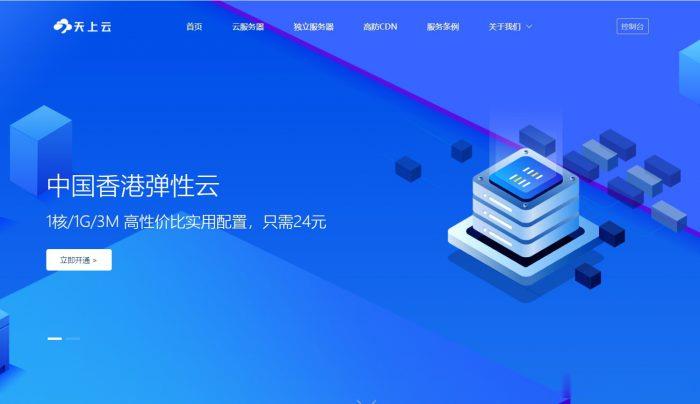
创梦云 香港沙田、长沙联通2核1G仅需29元一个月 挂机宝7元一个月
商家介绍:创梦云是来自国内的主机销售商,成立于2018年4月30日,创梦云前期主要从事免备案虚拟主机产品销售,现在将提供5元挂机宝、特惠挂机宝、香港云服务器、美国云服务器、低价挂机宝等产品销售。主打高性价比高稳定性挂机宝、香港云服务器、美国云服务器、香港虚拟主机、美国虚拟主机。官方网站:http://cmy0.vnetdns.com本次促销产品:地区CPU内存硬盘带宽价格购买地址香港特价云服务器1...
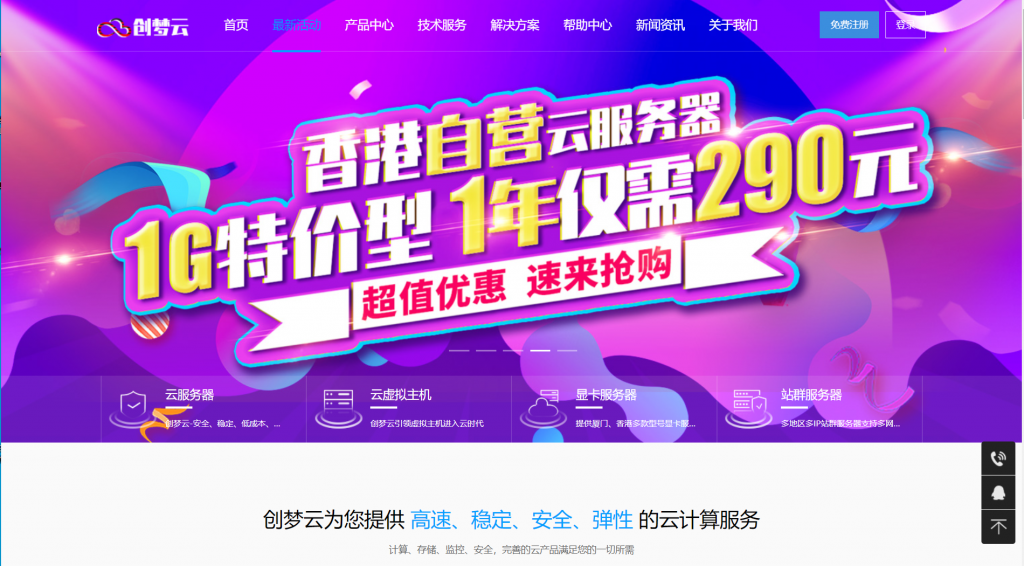
-
麒麟820和980哪个好骁龙710和麒麟980谁更厉害苹果x和xr哪个好苹果x苹果xr哪个好美国国际东西方大学你知道美国哪些大学有预科课程吗q空间登录腾讯qq空间登陆飞信空间登录移动飞信客户端怎么登陆???willyunlee找一部关于摩托车的电影`铁通dns服务器地址嘉兴铁通的DNS服务器地址是多少?360云盘网页版最近360云盘网页版登陆后,找不到文件共享群了。哪位知道在哪里可以进去文件共享群?360云盘下载速度慢怎么办360云盘下载速度慢怎么办月抛隐形眼镜隐形眼镜(月抛)、过了一个月还能再用吗?